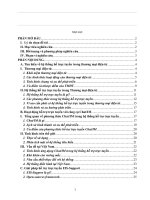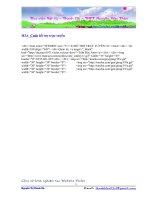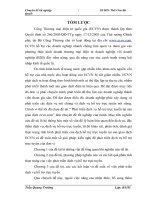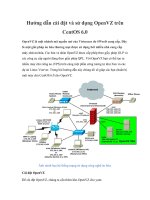Hướng dẫn hỗ trợ trực tuyến với phần mềm teamview 6 0
Bạn đang xem bản rút gọn của tài liệu. Xem và tải ngay bản đầy đủ của tài liệu tại đây (389.63 KB, 7 trang )
HƯỚNG DẪN HỖ TRỢ TRỰC TUYẾN VỚI PHẦN MỀM
TEAMVIEW 6.0
Khi chúng ta làm việc trên máy vi tính mà gặp khó khăn, khi
chúng ta đi xa mà dữ liệu lại để ở máy tính ở nhà thì làm thế nào để
người khác có thể hỗ trợ chúng ta, chúng ta có thể có được dữ liệu cần
có trong thời gian ngắn?
Trả lời:
Với những vấn đề thường gặp: trong quá trình xử dụng phần mềm
ứng dụng, chúng ta gặp sự cố, lấy dữ liệu từ máy tính khác về máy tính
của mình,… bây giờ với mạng internet phủ khắp mọi nơi, là dịch vụ có
mặt ở hầu hết tất cả mọi gia đình. Teamview là phần mềm sẽ giúp
chúng ta giải quyết vấn đề đó.
Teamview 6.0 là phiên bản được đánh giá là phổ dụng hơn cả, vì với các
phiên bản trước nó sau khi cài đặt, phần mềm chỉ cho sử dụng miễn phí
với số ngày nhất định, nhưng với teamview 6.0 sẽ là dùng miễn phí mãi
mãi.
I. Hướng dẫn cài đặt Teamview 6.0:
Chúng ta tìm trong thư mục “Hỗ trợ online” nằm trong đĩa cẩm nang IT
hoặc tải trực tiếp trên mạng theo địa chỉ />pkbvrelfn81uvpn.
- Click vào biểu tượng “TeamViewer6.0_Setup.exe”, sau đó bấm
vào nút next. Trong cửa sổ tiếp theo, chúng ta bấm chọn vào tùy chọn
“Personal/non-commercial use” sau đó bấm vào nút next, trong cửa sổ
kế tiếp, chúng ta chọn như hình sau và bấm chọn vào nút next.
1
Trong cửa sổ kế tiếp, chúng ta chọn vào nút Finish, chờ một lúc để quá
trình cài đặt hoàn thiện. Khi cài đặt xong, teamview 6.0 sẽ hiển thị như
hình dưới đây:
II. Hướng dẫn sử dụng Teamview 6.0:
II.1: Hướng dẫn sử dụng Teamview 6.0 để truy xuất tới máy
khác:
Sau khi hoàn thành quá trình cài đặt, teamview 6.0 sẽ xuất hiện như
hình trên. Trong đó:
+ Cửa sổ bên trái ghi các thông tin về số ID của máy chúng ta và
Password truy cập vào máy tính chúng ta, trong trường hợp minh họa
này ID của máy chúng ta là: 826 515 137 và Pass dùng để người khác
truy cập vào máy chúng ta là: 4140 (Pass này sẽ bị thay đổi sau mỗi
lần bật/tắt phần mềm).
2
+ Cửa sổ bên phải là nơi nhập các thông tin về số ID và Password
của máy tính chúng ta cần truy cập. Trong trường hợp minh họa này,
chúng ta truy cập vào máy tính có số ID là
và Pass để truy cập vào
máy của họ là: (Pass này sẽ bị thay đổi nếu như người ở máy bên kia
tắt phần mềm và bật lại).
Để truy cập vào máy có ID là 536 756 832 thì chúng ta nhập số ID vào
hộp thoại “Parther ID”, trong các lựa chọn dưới thì chọn vào mục
“Remote control” sau đó bấm vào nút “Connect to parther”. Sau khi
bấm vào nút “Connect to parther” có thể xuất hiện một số thông báo có
nội dung như: Bạn có cập nhật phiên bản mới hay không? Chúng ta sẽ
bấm vào nút có nội dung “đồng ý”. Như hình vẽ sau, chúng ta chọn nút
OK.
3
Sẽ có hộp thoại như hình sau xuất hiện
Lúc này chúng ta nhập mật khẩu (Password) của máy chúng ta
muốn truy cập vào ô này.
Sau khi nhập xong, chúng ta sẽ nhìn thấy màn hình của máy bên kia
(máy có ID là), chúng ta có thể dùng chuột, bàn phím … để can thiệp
vào máy tính của họ như chúng ta làm việc trên máy tính của chúng ta,
mặc dù 2 máy có thể cách nhau hàng nghìn KM.
Bên cạnh đó, để quá trình hỗ trợ được sinh động, chính xác, vui vẻ,…
chúng ta có thể sử dụng chức năng chát kí tự, chát voice, truyền
Webcam với máy bên kia, cụ thể:
+ Để chát kí tự, chát voice, truyền webcam: thì chúng ta chọn vào mục
“Audio/video” và chọn vào dòng chat, chat voice, my video để thực hiện
các tính năng đó. Như hình dưới.
Hình này chỉ xuất hiện ở máy truy cập mà không xuất hiện trong máy
người bị truy cập.
4
II.2: Hướng dẫn sử dụng Teamview 6.0 để lấy dữ liệu từ máy
khác về máy mình:
Chúng ta bấm vào nút “File transfer”, khi đó xuất hiện cửa sổ như
hình sau:
+ Trong đó: Cửa sổ bên trái mục “Local computer” là dữ liệu trong máy
của chúng ta
Cửa sổ bên phải mục “Remote computer” là dữ liệu trong
máy của người bị truy cập.
Lúc này chúng ta tìm dữ liệu trong máy tính của người kia (tìm trong
cửa sổ Remote compute), tìm nơi lưu trong máy tính của chúng ta (tìm
trong cửa sổ Local computer), lúc này chúng ta để ý nút “Receive” và
thực hiện quá trình tải dữ liệu từ máy của họ về máy mình.
Chú ý: Khi chúng ta tải về máy mình thì bên máy của họ sẽ hiện lên
thông báo cho biết việc truyền dữ liệu đang tiến hành. Nếu người kia
chọn hủy bỏ thì quá trình truyền tải sẽ bị ngắt.
II.3: Hướng dẫn sử dụng Teamview 6.0 để gửi dữ liệu từ máy
mình tới máy khác:
5
Chúng ta bấm vào nút “File transfer”, khi đó xuất hiện cửa sổ như
hình sau:
+ Trong đó: Cửa sổ bên trái mục “Local computer” là dữ liệu trong máy
của chúng ta
Cửa sổ bên phải mục “Remote computer” là dữ liệu trong
máy của người bị truy cập.
Lúc này chúng ta tìm dữ liệu trong máy tính của chúng ta (tìm trong
cửa sổ Local compute), tìm nơi lưu trong máy tính của người kia (tìm
trong cửa sổ Remote computer), lúc này chúng ta để ý nút “Send” và
thực hiện quá trình tải dữ liệu từ máy của chúng ta tới máy họ.
Chú ý: + Để sử dụng được phần mềm Teamview thì cả 2 máy (máy
truy cập và máy bị truy cập) phải nối mạng internet.
+ Sau mỗi lần tắt phần mềm teamview, số ID của máy chúng ta
vẫn cố định (đây là địa chỉ vật lý của máy nên không thay đổi), nhưng
Pass để truy cập vào máy tính chúng ta sẽ bị thay đổi (dùng để tránh
việc truy cập trái phép vào máy tính của chúng ta).
+ Quá trình nhận dữ liệu, gửi dữ liệu chỉ thực hiện được trên máy
của người truy cập, máy người bị truy cập hoàn toàn thụ động.
6
+ Chức năng chat, chat voice, truyền video thực hiện được trên cả
2 máy người truy cập và máy bị truy cập, chỉ khác là: Trong máy bị
truy cập thì chúng ta chọn các chức năng đó như hình sau:
+ Cùng một lúc có thể thực hiện được nhiều người truy cập vào
cùng 1 máy, do đó dùng teamview rất tốt cho việc tập huấn từ xa.
7